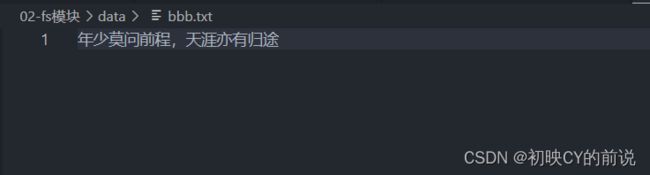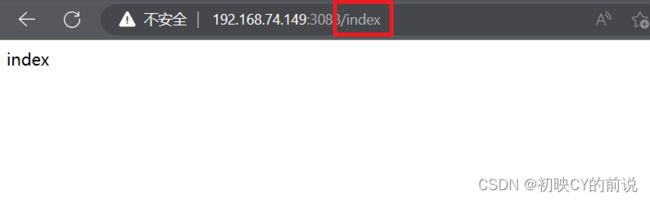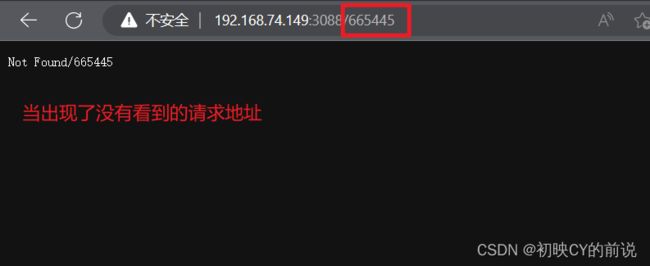先上本文的核心图
一、node.js概念与作用
1.概念:
node.js 是一种 基于谷歌V8引擎 的 运行环境,V8是Google发布的开源JavaScript引擎,本身是用于Chrome浏览器的js解释部分
2.作用:
- 具有超强的高并发能力,能够实现高性能服务器
- Node 包管理工具(node package manager,NPM)提供了数十万个可重用的工具包。它还提供了一流的依赖解决方案,可实现自动化工具链构建。(说白了node就是便于我们模块化的开发,需要啥就导入啥进去,不需要把整个文件都导入到我们的文件中)
二、模块发开发三大板块
1.模块化开发介绍
把一个大文件拆分成很多个小文件,然后使用特定的语法组合在一起,这种开发方式叫做模块化开发
模块化开发有啥好处?
- 按需引入,节省资源
- 避免变量污染
- 业务分离,便于维护
2.常见三大模块
1.fs 读写模块
writeFile()的使用
①导入内置模块
const fs = require('fs')
②使用模块
第一个参数path : 文件路径
第一个参数encoding : 文件编码 默认值二进制. 中文: utf8
第三个参数callback : (err,data)=>{ err:错误信息 data:读取的数据 }
fs.readFile('./data/aaa.txt','utf-8',(err,data)=>{
if(err){
console.log(err);
throw err
}else{
console.log(data);
}
})
③在集成终端查看
输入node 文件名(可按tab快速补齐)
writeFile()的使用
①导入内置模块
const fs = require('fs')
②使用模块
第一个参数: 文件路径
第二个参数: 要写入的数据
第三个参数: 文件编码 默认是数据编码
第四个参数: (err)=>{ }
fs.writeFile('./data/bbb.txt','年少莫问前程,天涯亦有归途',err=>{
if( err ){
throw err
}else{
console.log('文件写入成功')
}
})
③在集成终端查看
点开bbb.txt查看内容
2.path 路径模块
①.导入模块
const path = require('path')
②使用模快-有四种方法
(1) 获取一个文件的拓展名
/* 不关心此路径文件在不在, 就是处理这个字符串。 获取.后面的部分可以知道这个文件格式 */
console.log( path.extname('index.html') )// .html
console.log( path.extname('aaa.bbb') )// .bbb
console.log(path.extname('javaScript.js'));//js
集成终端查看
(2)拼接相对路径, 使用join方法
/* 把多个字符串按照路径的方式拼接起来 */
console.log( path.join('aaa','bbb') )// aaa/bbb
console.log(path.join('a,b,c'));//a,b,c
集成终端查看
(3) 拼接绝对路径
/* 默认从磁盘根目录开始拼接出完整的路径 */
console.log( path.resolve('/aa','bb','cc') )// 文件夹绝对路径/aa/bb/cc
集成终端查看
(4)获取当前文件所在的绝对路径
console.log( __dirname )// 可获取文件夹绝对路径 console.log( path.join(__dirname , 'aaa','bbb') )
集成终端查看
3.http 搭建服务器模块
整体步骤:
①导入http模块
const http = require('http')
②创建服务器
const app = http.createServer( (req,res)=>{
// (1) req : request 请求报文
console.log( decodeURI(req.url) )
// console.log( req.url, decodeURI(req.url) )
// (2)处理
// (3)res : response 响应报文
} )
③开启http服务器
// 3.开启服务器
/*
第一个参数 port : 端口号
一个电脑有很多个软件,一个软件对应一个端口号. 范围[0,65535]
第二个参数 hostname : 主机名(ip地址)
网线地址: 192.168.81.34 cmd命令:ipconfig
本机地址: 127.0.0.1 (获取当前网线的ip地址,相当于js中的self)
第三个参数 callback : ()=>{}
*/
app.listen(3088,'192.168.74.149',()=>{
console.log('服务器开启成功')
})
之后进浏览器在地址栏输入,可查看到服务器接受到了666666
(查看本机IP地址,在cmd中输入ipconfig即可)
方法1:在服务器中根据请求不同处理不同的信息
const http =require('http')
const app =http.createServer((req,res)=>{
if( req.url === '/index' ){
// 3.response : 响应报文
// 设置响应头 : 服务器告诉浏览器我给你的数据是什么格式
res.writeHead(200,{
'Content-Type':'text/html;chartset=utf8'
})
res.end('index')//响应体
}else if( req.url === '/login' ){
res.writeHead(200,{
'Content-Type':'text/json;chartset=utf8'
})
// 后台只能响应 字符串或二进制, 如果你想要响应其他数据需要转成json
// js=>json : JSON.stringify( js对象 )
res.end( JSON.stringify( {name:'初映',age:22} ) )
}else{
res.end('Not Found' + req.url )
}
})
app.listen(3088,'192.168.74.149',()=>{
console.log('服务器开启成功')
})
请求地址是login。res.end(浏览器响应)
请求地址是index的时候。res.end(浏览器响应)
当服务器收到了错误的请求地址。res.end(浏览器响应)
方法2:nodejs响应客户端html文件
①导入需要的模块
// 1.导入
const http =require('http')
const fs =require('fs')
const path =require('path')
②创建我们的服务器
// 2.创建
const app = http.createServer((req,res)=>{
if(req.url==='/'){
// 响应index.html代码
fs.readFile(path.join(__dirname,'index.html'),(err,data)=>{
if (err) {
throw err
}else{
res.end(data)
}
})}}
)
③开启服务器
// 3.开启
app.listen(3000,()=>{
console.log('服务器开启成功')
})
网页地址栏搜索
总结
到此这篇关于node.js中fs\path\http模块使用的文章就介绍到这了,更多相关node.js fs\path\http模块使用内容请搜索脚本之家以前的文章或继续浏览下面的相关文章希望大家以后多多支持脚本之家!